最近、facebookの新しいグループに入ったのですが、このグループ内では頻繁に動画が添付されています。いつもYouTubeなどを録画している、videodownloader helperで録画をしようとしましたが、ダウンローダーが反応せず録画ができないのです。
フェイスブックの動画を、mp4などのファイルでダウンロードするのに手こずりました。グループ内の動画、特にコメント欄に貼られている動画は少し工夫が必要です。色々なやり方があると思いますが、今回検討した方法を紹介します。
Videodownloader helperは、グーグルクロムやファイアーフォックスなどのブラウザのアドオンソフトで録画可能な動画があるとブラウザのツールバー上にある風船マーク(?)に色が着くのですが、フェイスブックの動画には反応しないのです。ファイアーフォックス用には、Facebook Video Downloader というアドオンソフトがあるようですが、今回は試していません。
今回は、PC上でフェイスブックの動画をMP4 などの動画ファイルに落とす方法を検討しました。Web上などで情報を確認すると、フェイスブックの動画をファイルに落とすには、主に2つの方法があります。
1つ目の方法は、フェイスブックの動画のURLから動画ファイルを作成する方法です。
2つ目の方法は、PC画面のキャプチャーしそれを動画ファイルに落とす方法です。
検討したソフトは基本的にお金のかからないフリーソフト(もしくはフリー版)です。気軽に使えることを優先しました。
URLを指定して動画ファイルを作成する方法の画像ソフトは、幾つかありますが、今回確認したのは、4K Video Downloaderとダウンロードする必要のないオンラインFacebook動画ダウンローダです。
動画のURLを利用して動画ファイルを作成する方法の問題点
残念ながらこの動画のURLを利用して動画ファイルを作成する方法は、問題があります。
・フェイスブックのグループ内でしか公開していない動画は、動画ファイルを作成できない。2つのソフトともそのURLはサポートしてないと警告がでます。恐らく他のソフトも同様と想像できます。
・コメント欄に貼り着けられた動画は、そもそもURLが拾えないようです。2016年にフェイスブックに追加された機能でコメント欄に動画を投稿することができるようになりました。
今回、私の所属しているフェイスブックのグループでは、このコメント欄に動画がよく投稿されます。これを保存しておきたいと考えてのがこの記事の始まりです。色々やったのですが、このコメント欄の動画のURLは拾えないのです。拡大画面にすると全画面表示になるし・・。
4K Video Downloaderは完全フリーのソフトです。またオンラインFacebook動画ダウンローダは、ダウンロードする必要はなく、サイトへ行くと使用可能です。

4K Video Downloaderのウインドウです。動画のURLをコピーしてリンク貼り付けをクリックすると、画質選択画面が表示され、ダウンロードのタグをクリックするとダウンロードが始まります。
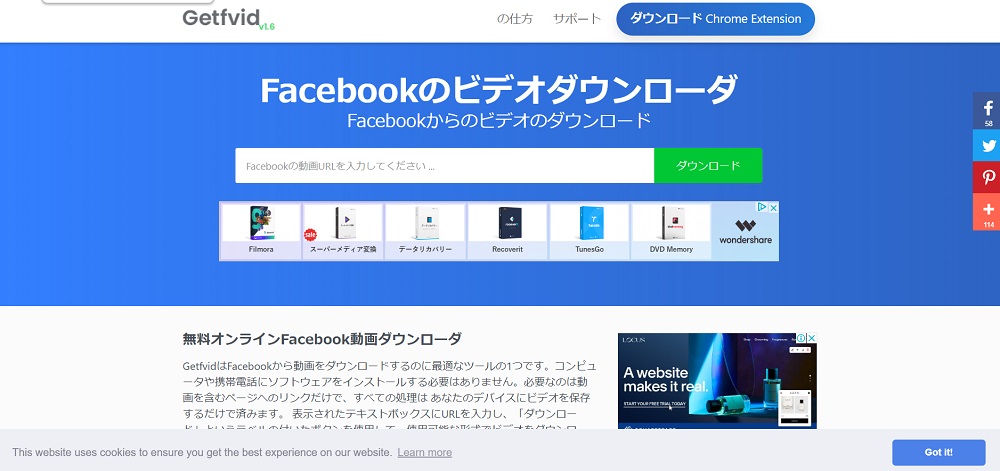
Facebook動画ダウンローダのサイトです。Facebookの動画URLをコピー(YouTubeでもOK)し、それを貼り付けてダウンロードボタンを押すだけです。保存される画質は、HD画質、標準の2つです。
2つのソフトの評価結果
| ファイル形式 | facebook G内動画 | facebook公開動画 | Youtube公開動画 | |
| 4K Video Downloader | MP4 | × | 〇 | 〇 |
| オンラインFacebook動画ダウンローダ | MP4 | × | 〇 | 〇 |
2つのソフトとも使い方はシンプルで初心者でも困りません。でも当初の目的であるfacebookのグループ内動画の動画ファイルを作ることはできませんでした。
PC画面に動画で再生して、その動画をキャプチャーする方法です。こちらも幾つかフリーのソフトが公開されています。今回確認したのは、ロイロゲームレコーダー、Bandicam(バンディカム)、Filmora9の3つです。
PC画面をキャプチャーする方法の問題点は、一度キャプチャーを始めるとキャプチャーしたい画面をPC上に出しておかなければいかないところです。キャプチャーが終了するまでは、PCで他の操作ができないところです。でもこの方法ならPCのモニター上に動画を表示できれば、動画ファイルを作成することができます。
動画スタートさせる直前でキャプチャーを開始し始め、動画終了と同時にキャプチャーを終了指せるときれいに動画がキャプチャーされます。前後で不要な画像をキャプチャーしてしまった場合は、動画編集ソフトでトリミングしましょう。
3つのソフトの評価結果
| 録画時間 | ファイル形式 | 有料版 | |
| ロイロゲームレコーダー | 制限なし | avi | 無料版のみ |
| Bandicam(バンディカム) | 10分 | mp4 | 1PC当たり4400円 期限なし |
| Filmora9 | 制限なし | mp4 | 1PC当たり6980円 1年間 |
Filmora9は、単なるビデオキャプチャーソフトではなく機能が豊富な画像編集ソフトです。でも残念なことに、無料版では、動画を動画ファイルに出力させた時に、”Filmora”とウォーターマークが画面内に入ってしまいます。よほど気にしない人以外は、無料版の出力画像は使用不可ですね。
私の場合は、それ以前の段階で止まってしまい。ファイルを出力する時に、出力タグ⇒ビデオを作成するをクリックするのですが、

このウインドウが開きそれから先に行かなくなってしまいました。恐らくは私の使い方が悪いのですが・・
Bandicam(バンディカム)も使い易いのですが、無料版では録画時間が10分しかないので、一番のおすすめは、ロイロゲームレコーダーです。
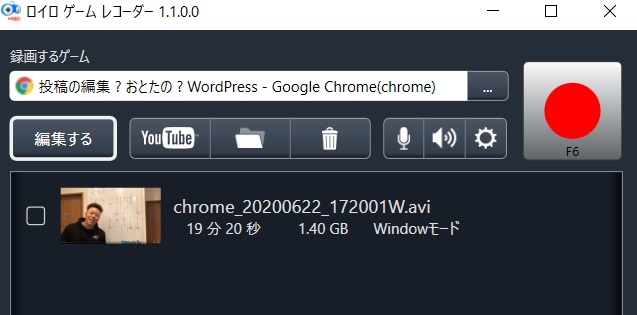
ロイロイゲームレコーダーのウインドウです。操作はシンプルでF6でキャプチャーのスタート、ストップを行います。

Bandicamのウインドウです。こちらも操作はシンプルでF12でキャプチャーのスタート、ストップを行います。画像の長さが短ければ、Bandicamの選択もありです。
今回の確認の結果では、手軽のお金をかけずに、facebookの動画を動画ファイル化するのに最適なのは、ロイロゲームレコーダーです。PCが一時期使用できなくなりますが、簡単に確実に動画ファイルが作成できます。




